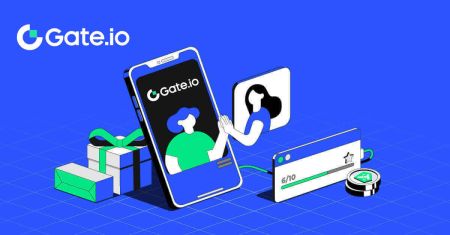Gate.io へのログインと入金方法
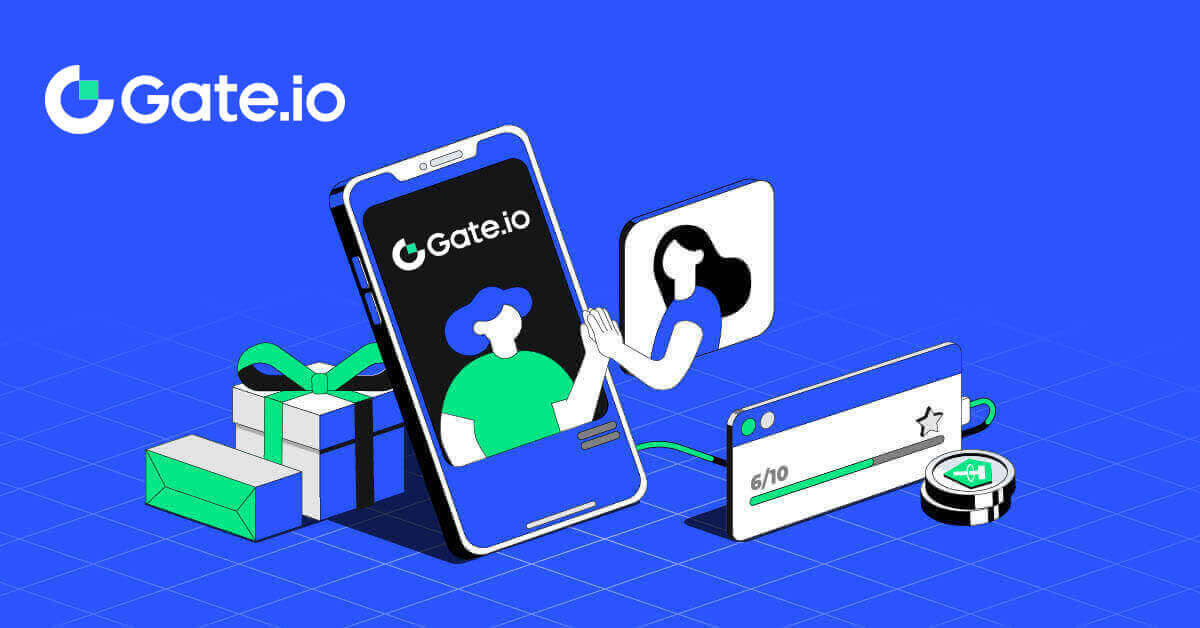
- 言語
-
English
-
العربيّة
-
简体中文
-
हिन्दी
-
Indonesia
-
Melayu
-
فارسی
-
اردو
-
বাংলা
-
ไทย
-
Tiếng Việt
-
Русский
-
한국어
-
Español
-
Português
-
Italiano
-
Français
-
Deutsch
-
Türkçe
-
Nederlands
-
Norsk bokmål
-
Svenska
-
Tamil
-
Polski
-
Filipino
-
Română
-
Slovenčina
-
Zulu
-
Slovenščina
-
latviešu valoda
-
Čeština
-
Kinyarwanda
-
Українська
-
Български
-
Dansk
-
Kiswahili
Gate.ioのアカウントにログインする方法
電子メールまたは電話番号を使用して Gate.io アカウントにログインする方法
1. Gate.io Webサイトを開き、[ログイン]をクリックします。 2. ログインページで、登録時に指定した[メールアドレス]または[電話番号]とパスワードを入力します。[ログイン]ボタンをクリックします。
2. ログインページで、登録時に指定した[メールアドレス]または[電話番号]とパスワードを入力します。[ログイン]ボタンをクリックします。

3. 電子メールまたは電話で 6 桁の確認コードを受け取ります。認証コードを入力し、[確認]をクリックします。


4. 正しい確認コードを入力すると、Gate.io アカウントを使用して取引できるようになります。

Googleを使用してGate.ioアカウントにログインする方法
1. Gate.io Webサイトを開き、[ログイン]をクリックします。 2. ログイン ページには、さまざまなログイン オプションがあります。[Google]ボタンを探して選択します。
2. ログイン ページには、さまざまなログイン オプションがあります。[Google]ボタンを探して選択します。 3. 新しいウィンドウまたはポップアップが表示されるので、ログインする Google アカウントを入力し、 [次へ] をクリックします。
3. 新しいウィンドウまたはポップアップが表示されるので、ログインする Google アカウントを入力し、 [次へ] をクリックします。 4. パスワードを入力し、 [次へ]をクリックします。
4. パスワードを入力し、 [次へ]をクリックします。
5. 6 桁の確認コードがメールで届きます。認証コードを入力し、[確認]をクリックします。

6. 正しい確認コードを入力すると、Gate.io アカウントを使用して取引できるようになります。

MetaMask を使用して Gate.io アカウントにログインする方法
MetaMask 経由で Gate.io にログインする前に、ブラウザに MetaMask 拡張機能がインストールされている必要があります。1. Gate.io Webサイトを開き、[ログイン]をクリックします。2. ログイン ページで、ログイン オプションの中から[MetaMask]
ボタン
を探して選択します。
3. MetaMask [署名要求] がポップアップ表示されます。[署名]をクリックして続行します。4. 登録した MetaMask メールで 6 桁の確認コードを受け取ります。認証コードを入力し、[確認]をクリックします。
5. 正しい確認コードを入力すると、Gate.io アカウントを使用して取引できるようになります。



Telegram を使用して Gate.io アカウントにログインする方法
1. Gate.io Webサイトを開き、[ログイン]をクリックします。 2. ログイン ページには、さまざまなログイン オプションがあります。[Telegram]ボタンを探して選択します。
2. ログイン ページには、さまざまなログイン オプションがあります。[Telegram]ボタンを探して選択します。
3. 地域を選択して Telegram 番号でサインインし、Telegram 電話番号を入力して[次へ] をクリックします。
4. Telegram アカウントに確認メッセージが送信されます。[確認]をクリックして続行します。
5. 登録した Telegram メールに 6 桁の確認コードが届きます。認証コードを入力し、[確認]をクリックします。
6. 正しい確認コードを入力すると、Gate.io アカウントを使用して取引できるようになります。
Gate.io アプリへのログイン方法
1. Google Play ストアまたはApp Storeから取引するためのアカウントを作成するには、Gate.io アプリケーションをインストールする必要があります。
2. Gate.io アプリを開き、ホーム画面左上の[プロフィール]アイコンをタップすると、 [ログイン]などのオプションが表示されます。このオプションをタップしてログインページに進みます。


3. 登録したメールアドレスまたは電話番号を入力し、[次へ]をタップします。


4. 安全なパスワードを入力し、 [ログイン]をタップします。


5. メールアドレスまたは電話番号に送られてきた6桁のコードを入力し、[確認]をタップします。


6. ログインに成功すると、アプリを通じて Gate.io アカウントにアクセスできるようになります。ポートフォリオの表示、暗号通貨の取引、残高の確認、プラットフォームが提供するさまざまな機能へのアクセスが可能になります。

または、Telegram を使用して Gate.io アプリにログインすることもできます。

Gate.io アカウントのパスワードを忘れてしまいました
Gate の Web サイトまたはアプリでアカウントのパスワードをリセットできます。セキュリティ上の理由から、パスワードのリセット後 24 時間はアカウントからの出金が停止されることに注意してください。1. Gate.io Webサイトを開き、[ログイン]をクリックします。

2. [パスワードをお忘れですか?]をクリックして続行します。

3. アカウントのメールアドレスまたは電話番号を入力し、[次へ]をクリックします。

4. メールに届いた6桁のコードを入力し、[確認]をクリックします。

5. 新しいパスワードを設定し、確認のためもう一度入力し、[リセット]をクリックします。
その後、アカウントのパスワードは正常に変更されました。新しいパスワードを使用してアカウントにログインしてください。

アプリをご利用の場合は、以下の【パスワードをお忘れですか?】をクリックしてください。
1. Gate.io アプリを開き、ホーム画面左上の[プロフィール]アイコンをタップすると、 [ログイン]などのオプションが表示されます。このオプションをタップしてログインページに進みます。


3. 登録したメールアドレスまたは電話番号を入力し、[次へ]をタップします。

4. [パスワードをお忘れですか?]をタップします。

5. アカウントのメールアドレスまたは電話番号を入力し、[次へ]をクリックします。

6. メールに届いた6桁のコードを入力し、[確認]をクリックします。

7. 新しいパスワードを設定し、確認のためもう一度入力し、[確認してリセット]をタップします。
その後、アカウントのパスワードは正常に変更されました。新しいパスワードを使用してアカウントにログインしてください。

よくある質問 (FAQ)
二要素認証とは何ですか?
2 要素認証 (2FA) は、電子メール検証とアカウント パスワードに対する追加のセキュリティ層です。2FA を有効にすると、Gate.io プラットフォームで特定のアクションを実行するときに 2FA コードを提供する必要があります。
TOTPはどのように機能しますか?
Gate.io は、2 要素認証に時間ベースのワンタイム パスワード (TOTP) を使用します。これには、30 秒間のみ有効な、一時的な一意のワンタイム 6 桁コード* の生成が含まれます。プラットフォーム上の資産や個人情報に影響を与えるアクションを実行するには、このコードを入力する必要があります。
※コードは数字のみで構成されていることに注意してください。
Google認証システムの設定方法
1. Gate.io Webサイトにログインし、 [プロファイル]アイコンをクリックし、[セキュリティ設定]を選択します。 2. [Google 認証システム]を選択し、[有効にする]をクリックします。
2. [Google 認証システム]を選択し、[有効にする]をクリックします。
3. Google 認証アプリを携帯電話にダウンロードします。
アプリを開いて以下のQR コードをスキャンして、Google 認証システムを設定します。
Gate.io アカウントを Google Authenticator アプリに追加するにはどうすればよいですか?
Google認証アプリを開き、最初のページで[認証済みID]を選択し、[QRコードをスキャン]をタップします。
4. [送信]をクリックし、メールに送信された6桁のコードと認証コードを入力します。[確認]をクリックして処理を完了します。 5. その後、Google Authenticator がアカウントに正常にリンクされました。
5. その後、Google Authenticator がアカウントに正常にリンクされました。
Gate.ioへの入金方法
Gate.io でクレジット/デビットカード経由で仮想通貨を購入する方法
Gate.io (ウェブサイト) でクレジット/デビットカード経由で仮想通貨を購入する
1. Gate.io Web サイトにログインし、[仮想通貨の購入]をクリックして、 [デビット/クレジット カード] を選択します。
2. 法定通貨を選択し、使用する法定通貨の金額を入力します。購入したい暗号通貨を選択し、希望する支払いチャネルを選択します。

3. 続行する前に免責事項を読み、情報を確認し、ボックスにチェックを入れます。免責事項を読んだ後に[続行]
をクリックすると、サードパーティのページにリダイレクトされ、支払いが完了します。 4. その後、[注文履歴]をクリックすると注文が表示されます。


Gate.io (アプリ) でクレジット/デビットカード経由で仮想通貨を購入する
1. Gate.io アプリを開き、[クイック購入] をタップします。2. [エクスプレス]
をタップし、 [デビット/クレジット カード]を選択すると、 P2P 取引ゾーンに移動します。 3. 支払いに使用する法定通貨を選択し、購入金額を入力します。Gate.io ウォレットで受け取りたい暗号通貨を選択し、支払いネットワークを選択します。 4. 詳細を確認し、 [免責条項を読んで同意します。]ボタンにチェックを入れ、 [続行]をタップします。購入を続行するには、サードパーティのサービス プロバイダーの公式 Web ページにリダイレクトされます。




Gate.io で銀行振込で仮想通貨を購入する方法
Gate.io (ウェブサイト) で銀行振込による暗号通貨の購入
1. Gate.io Web サイトにログインし、[仮想通貨の購入] をクリックし、[銀行振込] を選択します。
を選択します。2. 法定通貨を選択し、使用したい金額を入力します。受け取りたい仮想通貨を選択し、推定単価に基づいて支払いチャネルを選択します。ここではBanxaを例として、50ユーロでUSDTの購入を進めます。

3. 続行する前に免責事項を読み、情報を確認し、ボックスにチェックを入れます。免責事項を読んだ後に[続行]
をクリックすると、サードパーティのページにリダイレクトされ、支払いが完了します。 4. その後、[注文履歴]をクリックすると注文が表示されます。


Gate.io (アプリ) で銀行振込による暗号通貨の購入
1. Gate.io アプリを開き、[クイック購入] をタップします。2. [エクスプレス]
をタップし、 [銀行振込]を選択すると、 P2P 取引ゾーンに移動します。 3. [購入]を選択し、支払いに希望する法定通貨を選択し、購入金額を入力します。続行したい支払いネットワークをタップします。 4. 詳細を確認し、 [免責事項を読み、同意します。]ボタンにチェックを入れ、 [続行]をタップします。購入を続行するには、サードパーティのサービス プロバイダーの公式 Web ページにリダイレクトされます。




Gate.io で P2P 経由で仮想通貨を購入する方法
Gate.io (ウェブサイト) で P2P 経由で仮想通貨を購入する
1. Gate.io Web サイトにログインし、[仮想通貨の購入] をクリックし、[P2P 取引] を選択します。
を選択します。2. 取引ページで取引したい加盟店を選択し、[USDTの購入]をクリックします。3. [支払います]

欄 に支払い希望の法定通貨の金額を指定します。または、 [受け取ります]列に受け取りたい USDT の数量を入力するオプションもあります。法定通貨での対応する支払い金額は、入力に基づいて自動的に、または逆に計算されます。
上記の手順を実行した後、 [USDT を購入]をクリックすると、注文ページにリダイレクトされます。

4. [今すぐ購入]をクリックして処理を続行します。

5. 保留中の注文ページに移動します。注文番号をクリックして支払いを続行します。

6. 支払いページに到達すると、P2P 販売者の銀行口座に資金を送金するための 20 分間の猶予時間が与えられます。注文情報を確認して、購入が取引要件と一致していることを確認することを優先してください。
- 注文ページに表示されている支払い方法を確認し、P2P 販売者の銀行口座への送金を完了します。
- ライブ チャット ボックスを利用して P2P 販売者とリアルタイムにコミュニケーションし、シームレスなやり取りを確保します。
- 送金完了後、【支払い済み】にチェックを入れてください。

7. 注文が完了すると、 [Fiat Order] - [Completed Orders] に表示されます。

Gate.io (アプリ) で P2P 経由で暗号通貨を購入する
1. Gate.io アプリを開き、[クイック購入] をタップします。

2. [エクスプレス]
をタップし、 [P2P]を選択すると、 P2P 取引ゾーンに移動します。
 3. 取引ページで取引したい加盟店を選択し、[購入]をクリックします。
3. 取引ページで取引したい加盟店を選択し、[購入]をクリックします。
4. 購入する金額を入力し、支払い方法を確認し、[USDT を購入]をタップして続行します。
5. 注文情報を確認し、[今すぐ支払う]をタップして取引を続行してください。 
6. 支払いが完了したら、[支払いました]をタップして販売者に通知し、販売者がコインを解放するのを待ちます。注:取引を完了するまでの時間は 20 分
です。ライブ チャット ボックスを利用してP2P 販売者とリアルタイムにコミュニケーションし、シームレスなやり取りを確保してください。
Gate.ioに仮想通貨を入金する方法
Gate.io (Web サイト) のオンチェーン デポジット経由で仮想通貨をデポジットする
1. Gate.io Web サイトにログインし、[ウォレット] をクリックし、[スポット アカウント] を選択します。
を選択します。2. [入金]をクリックして続行します。

3. [Deposit]をクリックして[Onchain Deposit]を選択します。

4. 入金する暗号通貨を選択し、ネットワークを選択します。ここでは例として USDT を使用します。

5.コピーボタンをクリックするか、 QR コードをスキャンして入金アドレスを取得します。このアドレスを出金プラットフォームの出金アドレスフィールドに貼り付けます。出金プラットフォームに表示される指示に従って、出金リクエストを開始します。

6. 確認が完了すると、デポジットはスポット口座に追加されます。
最近の入金は入金ページの下部で確認できます。または、[最近の入金] で過去の入金をすべて表示できます。

Gate.io (アプリ) のオンチェーン デポジット経由で仮想通貨をデポジットする
1. Gate.io アプリを開いてログインし、最初のページで[入金] をタップします。
2. [オンチェーン デポジット]をタップして続行します。

3. 次のページに移動したら、入金する暗号を選択します。これを行うには、暗号検索をタップします。

4. [入金] ページで、ネットワークを選択してください。

5.コピーボタンをクリックするか、 QR コードをスキャンして入金アドレスを取得します。このアドレスを出金プラットフォームの出金アドレスフィールドに貼り付けます。出金プラットフォームに表示される指示に従って、出金リクエストを開始します。

Gate.io (Web サイト) の GateCode Deposit 経由で暗号をデポジットします
1. Gate.io Web サイトにログインし、[ウォレット] をクリックし、[スポット アカウント] を選択します。
を選択します。2. [入金]をクリックして続行します。

3. [入金]をクリックして[GateCode Deposit ]

を選択します 。 3. 入金したいGateCodeを入力し、[確認]をクリックします。

4. その後、以下に示すように入金の詳細が表示されます。前のページに戻るか、再度入金するかを選択できます。

Gate.io (アプリ) の GateCode Deposit 経由で暗号をデポジットする
1. Gate.io アプリを開いてログインし、最初のページで[入金] をタップします。
2. [GateCode Deposit]をタップして続行します。3. 「GateCode Deposit」ページで、保存したQR コード画像をスキャンするか、コピーした GateCode をここに貼り付けて入金するか

を選択できます。[確認]をクリックする前に、情報を再確認してください。 4. 次に、以下に示すように入金の詳細が表示されます。前のページに戻るか、再度入金するかを選択できます。


よくある質問 (FAQ)
タグまたはミームとは何ですか?また、暗号通貨を入金するときにタグまたはミームを入力する必要があるのはなぜですか?
タグまたはメモは、預金を識別し、適切な口座に入金するために各口座に割り当てられる一意の識別子です。BNB、XEM、XLM、XRP、KAVA、ATOM、BAND、EOS などの特定の暗号通貨を入金する場合、正常に入金されるためにはそれぞれのタグまたはメモを入力する必要があります。取引履歴を確認するにはどうすればよいですか?
1. Gate.io アカウントにログインし、[ウォレット] をクリックし、[取引履歴]を選択します。
2. ここで入金または出金の状況を確認できます。

入金されない理由
1. 通常の入金ではブロック確認の数が不十分
通常の状況では、各暗号通貨は、Gate.io アカウントに送金金額を入金する前に、一定数のブロック確認を必要とします。必要なブロック確認数を確認するには、対応する暗号通貨の入金ページにアクセスしてください。
Gate.io プラットフォームに入金する予定の暗号通貨が、サポートされている暗号通貨と一致していることを確認してください。矛盾を防ぐために、暗号通貨のフルネームまたはコントラクトアドレスを確認してください。不一致が検出された場合、デポジットはアカウントに入金されない可能性があります。このような場合は、間違ったデポジット回収申請書を提出して、返金処理の技術チームの支援を求めてください。
3. サポートされていないスマート コントラクト方式による入金
現在、一部の仮想通貨はスマート コントラクト方式を使用して Gate.io プラットフォームに入金できません。スマート コントラクトを通じて行われた入金は、Gate.io アカウントには反映されません。特定のスマート コントラクトの転送には手動処理が必要なため、オンライン カスタマー サービスに速やかにご連絡いただき、サポートのリクエストを送信してください。
4. 間違った暗号アドレスへの入金または間違った入金ネットワークの選択
入金を開始する前に、入金アドレスを正確に入力し、正しい入金ネットワークを選択していることを確認してください。そうしないと、資産が入金されない可能性があります。
- 言語
-
ქართული
-
Қазақша
-
Suomen kieli
-
עברית
-
Afrikaans
-
Հայերեն
-
آذربايجان
-
Lëtzebuergesch
-
Gaeilge
-
Maori
-
Беларуская
-
አማርኛ
-
Туркмен
-
Ўзбек
-
Soomaaliga
-
Malagasy
-
Монгол
-
Кыргызча
-
ភាសាខ្មែរ
-
ລາວ
-
Hrvatski
-
Lietuvių
-
සිංහල
-
Српски
-
Cebuano
-
Shqip
-
中文(台灣)
-
Magyar
-
Sesotho
-
eesti keel
-
Malti
-
Македонски
-
Català
-
забо́ни тоҷикӣ́
-
नेपाली
-
ဗမာစကာ
-
Shona
-
Nyanja (Chichewa)
-
Samoan
-
Íslenska
-
Bosanski
-
Kreyòl